 |
 |
|
||
 |
||||
Tipărirea paginilor web
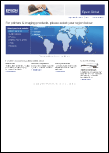
Încărcarea hârtiei
Consultaţi secţiunea de mai jos pentru detalii privind încărcarea hârtiei.
Pentru utilizarea hârtiei speciale Epson, consultaţi secţiunea de mai jos.
Utilizarea programului EPSON Web-To-Page
Programul EPSON Web-To-Page permite tipărirea paginilor web astfel încât acestea să se încadreze în lăţimea hârtiei selectate.
 Notă pentru utilizatorii Windows:
Notă pentru utilizatorii Windows:|
Acest program nu este disponibil pentru Windows Vista, XP x64.
Tipărirea paginilor web cu încadrare în funcţie de mărimea hârtiei este o funcţie standard în Windows Internet Explorer 7.
|
 Notă pentru utilizatorii Mac OS X:
Notă pentru utilizatorii Mac OS X:|
Acest program nu este disponibil pentru Mac OS X.
Utilizatorii Macintosh pot tipări paginile web folosind driverul imprimantei.
 Consultaţi Setări imprimantă pentru Mac OS X 10.3 sau 10.4 Consultaţi Setări imprimantă pentru Mac OS X 10.3 sau 10.4
|
 |
În aplicaţia Internet Explorer, accesaţi pagina web pe care doriţi să o tipăriţi.
|
Dacă aveţi instalat programul EPSON Web-To-Page, bara de instrumente EPSON Web-To-Page este afişată în fereastra Internet Explorer.
 |
Faceţi clic pe butonul Print (Tipărire) de pe bara de instrumente. Este afişată fereastra Print (Imprimare).
|
 Notă:
Notă:|
Dacă doriţi previzualizarea exemplarului tipărit, faceţi clic pe butonul Print Preview (Vizualizare) din bara de instrumente.
|
 |
Faceţi clic dreapta pe pictograma imprimantei şi selectaţi Printing Preferences (Preferinţe tipărire).
|
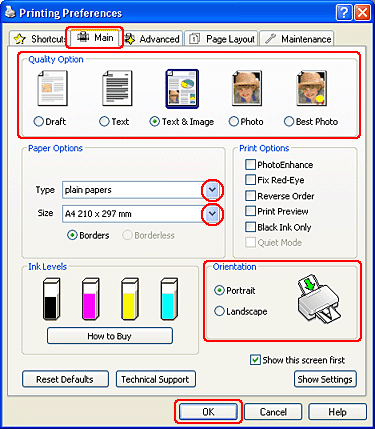
 |
Faceţi clic pe fila Main (Principal), apoi selectaţi una din următoarele variante pentru parametrul Quality Option (Opţiuni calitate):
|
Draft (Schiţă) pentru documentele cu o calitate redusă a tipăririi
Text pentru pagini ce conţin doar text cu calitate superioară a textului
Text & Image (Text & Imagine) pentru pagini de calitate superioară care conţin text şi imagini
 |
Selectaţi parametrul Type (Tip) adecvat.
|
 |
Selectaţi parametrul Size (Dimensiuni) adecvat. De asemenea, puteţi defini şi dimensiuni personalizate ale hârtiei. Pentru detalii, consultaţi sistemul de ajutor online.
|
 |
Selectaţi opţiunea Portrait (Portret) (pe înălţime) sau Landscape (Peisaj) (pe lăţime) pentru modificarea orientării exemplarului tipărit.
|
 |
Faceţi clic pe butonul OK pentru a închide fereastra cu setările imprimantei.
|
 |
Tipăriţi pagina.
|
